Motorola MOTOROKR EM35 User Manual [pt]
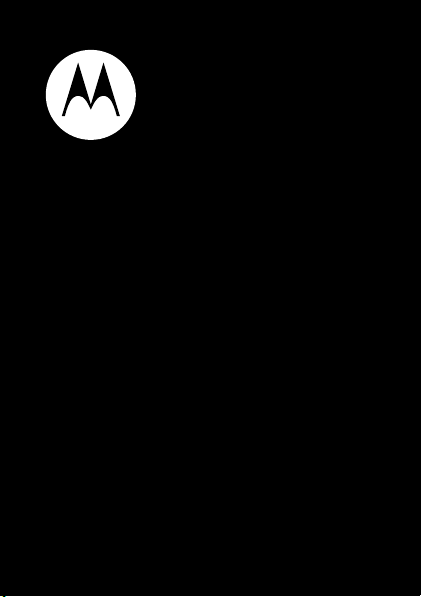
MOTOROKR
Guia de Introdução
™
EM35
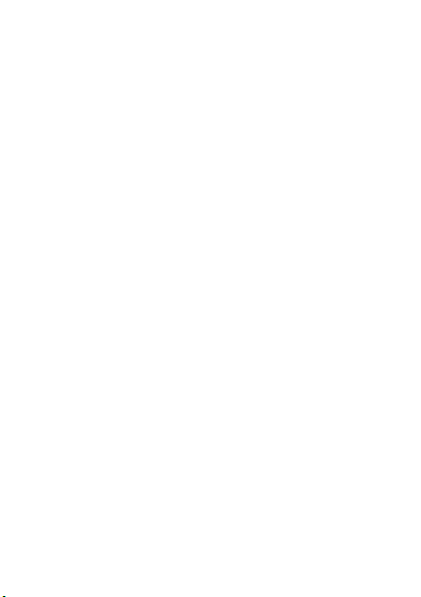
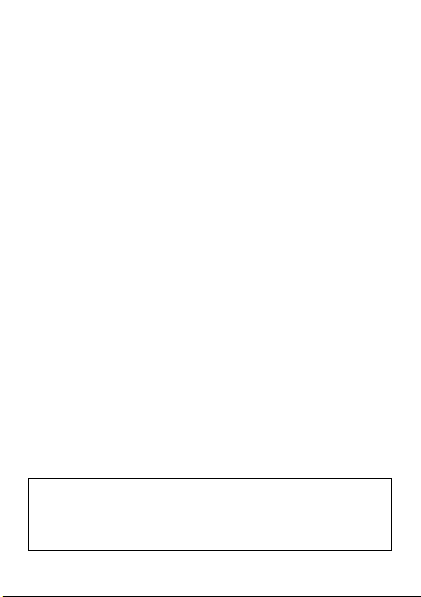
parabéns!
Um toque para alternar entre a fala e a música. Só basta
isso no telefone MOTO
•
Pressione as teclas de
reproduzir músicas (páginas 4 e 34).
•
Transfira suas
e fácil através de uma conexão a cabo USB
opcional com o Microsoft™ Windows™ Media
Player 11 (página 29).
•
Ouça suas estações de
(página 41).
•
Use o botão giratório de toque
encontrar qualquer música, contato, evento do
calendário ou arquivo multimídia na velocidade
que você deseja (página 9).
•
Obtenha ainda mais informações e instruções
sobre funções na Web e no CD (página 14).
ROKR™
EM35!
música
músicas
favoritas de forma rápida
rádio
dedicadas para
favoritas
FastScroll™
para
Atenção:
vez, leia as informações
importantes
antes de usar seu telefone pela primeira
no final deste guia (página 52).
legais e de segurança
1
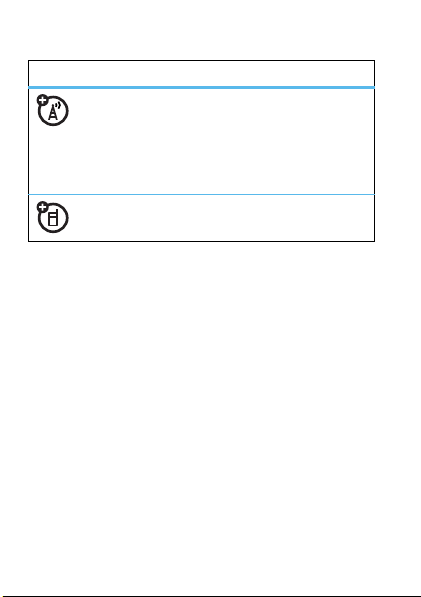
sobre este guia
símbolos deste guia
Indica que uma função depende da rede,
cartão SIM ou assinatura e pode não estar
disponível em todas as áreas. Entre em
contato com o provedor de serviços para
obter mais informações.
Indica que uma função requer um
acessório opcional.
2
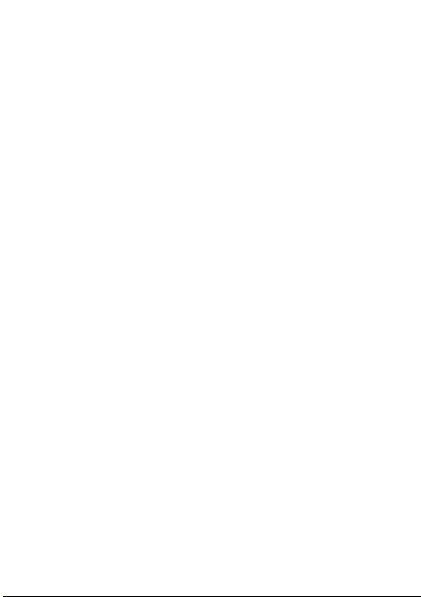
sumário
seu telefone. . . . . . . . . . . . . . . . . . . . . . . . . . . . . . . . . 4
mapa de menus . . . . . . . . . . . . . . . . . . . . . . . . . . . . . 5
vamos lá . . . . . . . . . . . . . . . . . . . . . . . . . . . . . . . . . . . 7
itens básicos . . . . . . . . . . . . . . . . . . . . . . . . . . . . . . . . 8
ligações . . . . . . . . . . . . . . . . . . . . . . . . . . . . . . . . . . . . 11
mais informações . . . . . . . . . . . . . . . . . . . . . . . . . . . 14
contatos . . . . . . . . . . . . . . . . . . . . . . . . . . . . . . . . . . 15
personalizar . . . . . . . . . . . . . . . . . . . . . . . . . . . . . . . 16
atalhos. . . . . . . . . . . . . . . . . . . . . . . . . . . . . . . . . . . . 20
mensagens . . . . . . . . . . . . . . . . . . . . . . . . . . . . . . . . 22
indicadores de status. . . . . . . . . . . . . . . . . . . . . . . . 24
configurar música . . . . . . . . . . . . . . . . . . . . . . . . . . 25
obter músicas. . . . . . . . . . . . . . . . . . . . . . . . . . . . . . 27
reproduzir música. . . . . . . . . . . . . . . . . . . . . . . . . . . 33
rádio FM . . . . . . . . . . . . . . . . . . . . . . . . . . . . . . . . . . 41
Bluetooth™. . . . . . . . . . . . . . . . . . . . . . . . . . . . . . . . 44
ferramentas. . . . . . . . . . . . . . . . . . . . . . . . . . . . . . . . 46
USB e cartão de memória . . . . . . . . . . . . . . . . . . . . 47
acesso web . . . . . . . . . . . . . . . . . . . . . . . . . . . . . . . . 50
segurança . . . . . . . . . . . . . . . . . . . . . . . . . . . . . . . . . 51
Informações Legais e de Segurança Importantes . 52
3
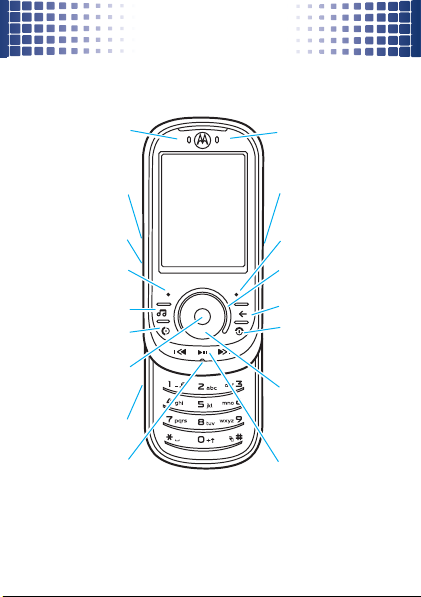
seu telefone
l
Te cla V irtual
Esquerda
Te clas de Volume
Te cla de Música
Te cla Inteligente
Fazer e atender
ligações.
Conector
Micro USB
Te cla V irtual Direita
Bloqueio de Teclas
Te cla Limpar/Voltar
Ligue ou desligue,
encerre ligações e
saia dos menus.
Role para cima,
para baixo, para
esquerda, para
direita.
Botão Giratório de
Toque FastScroll™
Abra menus
e selecione
itens de menu.
Te clas de Controle
de Música
Microfone
Indicador de
Carga da Bateria
Indicador
Bluetooth®
&
seu telefone
as teclas e os conectores importantes
Nota:
consulte a página 9 para ativar/desativar
o botão giratório.
4
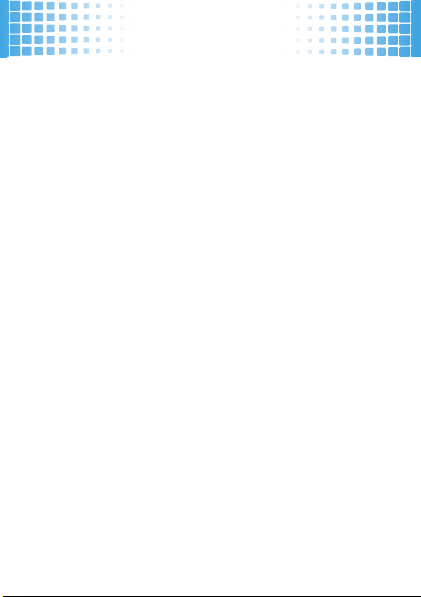
mapa de menus
mapa de menus
L
Contatos
Mensagens *
g
• Mensagens
•E-mail
• Correio de Voz
m
Ferramentas
• Aplicação cartão SIM *
• Calendário
•Sinc *
• Gerenciador de Download
• Acesso Web *
• Gerenciador de Arquivo
• Despertador
• Hora Mundial
• Calculadora
• Discando Serviços
• Lista de Tarefas
•Notas
j
Multimídia
• Localizador de Mídia
• Jogos
•Câmera
• Câmera de Vídeo
• Gravador de Voz
[
Música
• Biblioteca de Músicas
•Rádio
• MotoID *
• Last.fm *
Nota:
verifique o mapa de menu
customizado da sua operadora em
"manuais" no site www.motorola.com.br.
q
Últimas Ligações *
• Todas as Ligações
• Ligações Feitas
• Ligações Atendidas
• Ligações Perdidas
• Ligações Freqüentes
E
Internet *
Configurações
u
• (consulte a próxima
página)
$
Hellomoto *
• Google
• MotoID
•Gmail
• You Tube
• Google Maps
•Hellomoto
• Widgets
• ShoZu
• Last.fm
Esse é o layout padrão do menu
principal. As funções e os ícones do
seu aparelho podem ser diferentes
dos genéricos demonstrados neste
manual, pois variam dependendo
da customização do seu provedor
de serviços.
* funções opcionais, dependente
de rede e/ou assinatura, não
disponíveis em todas as áreas.
5
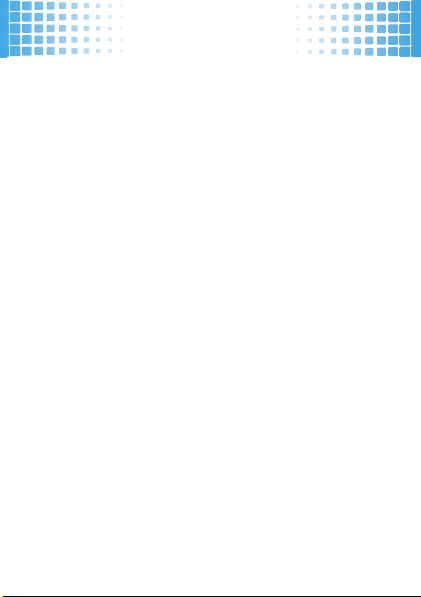
mapa de menus
• Sons e Campainhas
•Display
•Tela Inicial
• Papel de Parede
• Layout do Pap.
de Parede
• Protetor de Tela
• Aparência
• Tempo Luz de Fundo
•Brilho
• Luz de Carregamento
• Temas
• Bluetooth™
• Conexões
• Configurações Viva Voz
• Configurações do USB
• Redes de Voz *
• Conexão de Dados
• Configurar Rede
• Rede Atual
• Procurar Redes
Disponíveis
• Procurar Novas Redes
• Minha Lista de Rede
• Configurar Busca
• Tom do Serviço
6
• Configurar Ligação
• Discagem Rápida
• Direcionar Ligação
• Conf. Lig. Recebida
• Configurar Discagem
• Restrições de Ligação
• Discagem Fixa
• Linha Ativada *
• Ligações Bloqueadas
• Configurar Telefone
•Hora e Data
• Idioma e Entrada
• Modo Avião
• Slide Fechado
• Scroll Rápido
• Leitura por Voz
• Informações do
Telefone
• Notificações Legais
• Reiniciar
• Segurança
• Bloquear Telefone
• Bloqueio de Aplicativo
• Bloq. do PIN do SIM
• Alterar Senhas
• Certificados
* funções opcionais, dependente
de rede e/ou assinatura, não
disponíveis em todas as áreas/
operadora.
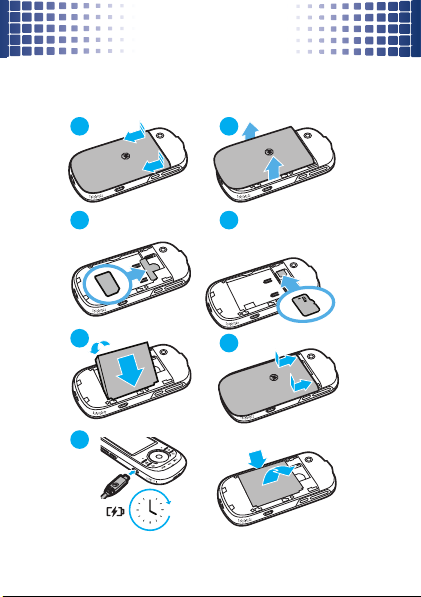
vamos lá
1
2
3
4
5
7
6
4
remover a bateria
microSD
SIM
(desligue o telefone
antes de inserir)
continuar e executar
vamos lá
H
7
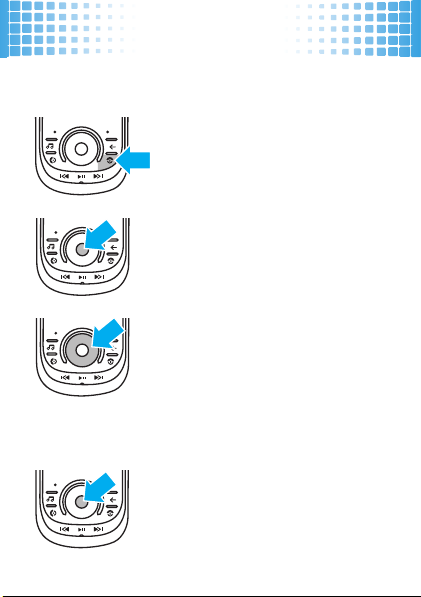
itens básicos
itens básicos
aqui são apresentados alguns itens básicos para
ajudá-lo a começar
ligar e desligar o telefone
Mantenha a teclaP pressionada
por alguns instantes.
navegação do menu
Pressione a tecla central s para
abrir o Menu Principal.
Pressione a tecla de navegação
para cima, para baixo, para a direita
ou para a esquerda, para destacar
uma opção de menu.
Dica:
use o botão giratório de
toque Fastscroll™ (página 9)
para rolar rapidamente.
s
Pressione
a opção destacada.
8
para selecionar
S
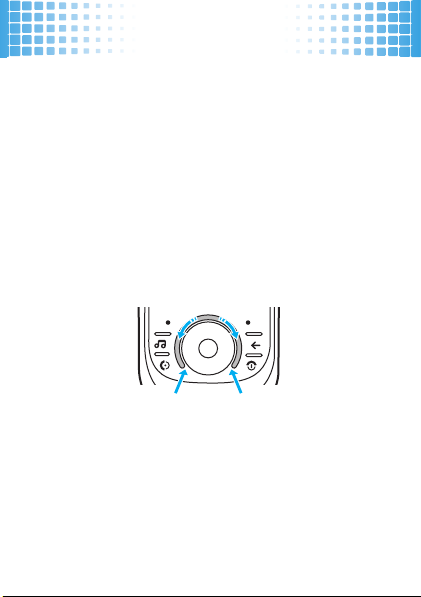
itens básicos
Pressione e mova no sentido
anti-horário na faixa para voltar.
Pressione e mova no sentido
horário na faixa para avançar.
Mova e segure aqui para
avançar na velocidade definida.
Mova e segure aqui para
voltar na velocidade definida.
Botão giratório de toque FastScroll™
Ligar ou desligar o botão giratório.
Localize: s >
Scroll Rápido>Ligado
>
Utilize o botão FastScroll
Role rapidamente pelas listas.
u Configurações
ou
Desligado
>
Configurar Telefone
Aplique uma leve pressão no botão giratório de toque
FastScroll e mova-o no sentido horário ou anti-horário
para rolar para frente ou para trás na lista.
9
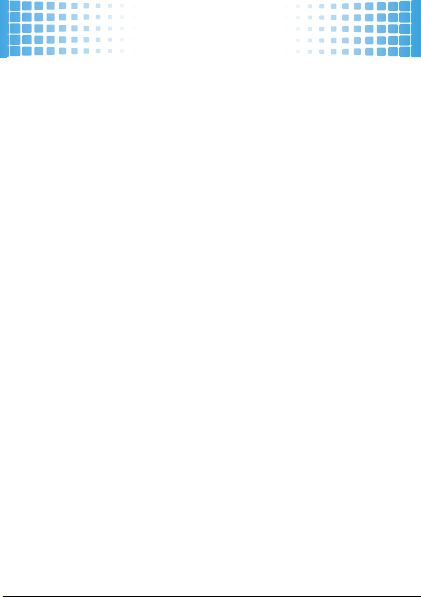
itens básicos
Mova lentamente
forma controlada pelas listas de opções.
Mova-o mais rápido
de contatos ou de músicas.
Mova e segure
botão giratório de toque FastScroll para continuar a rolar
na velocidade definida. Aplique pressão e movimente no
sentido oposto para diminuir a velocidade ou inverter o
sentido. Solte para parar a rolagem.
Dica:
no menu principal, pressione o botão giratório
de toque Fastscroll™ para navegar rapidamente
pelos menus.
10
o botão giratório para navegar de
para rolar rapidamente sua lista
no canto inferior esquerdo ou direito do
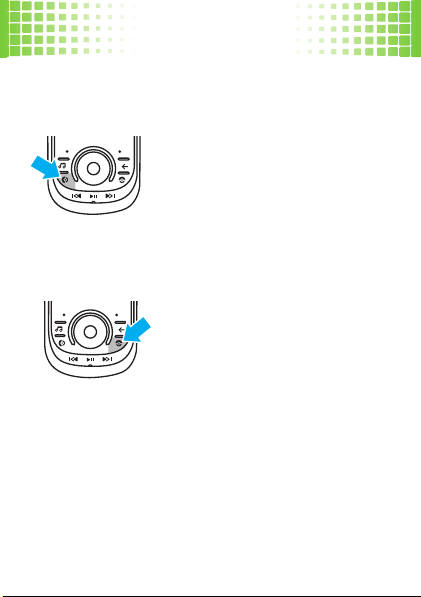
ligações
ligações
conversar é muito bom
fazer e atender uma ligação
Para fazer uma ligação, abra a
tampa deslizante, insira um
número e pressione
atender uma ligação, quando o
telefone tocar e/ou vibrar, abra a
tampa deslizante ou pressione
encerrar uma ligação
PressioneP. Se a função com
tampa deslizante fechada estiver
definida corretamente, você
poderá fechar a tampa deslizante
para encerrar a ligação (consulte
a página 19).
ajustar o volume
Pressione as teclas de volume ao lado do telefone
(consulte a página 4) para alterar o volume.
N
. Para
N
.
11
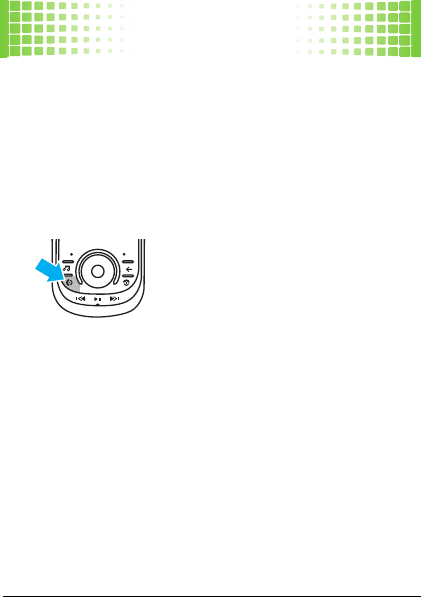
ligações
rediscar um número
1
Na tela inicial, pressione N para visualizar uma lista
com as últimas ligações feitas.
2
Navegue até o contato para o qual deseja ligar e
pressione
ligações de emergência
(como o 190), para os quais você pode ligar em qualquer
circunstância, mesmo quando o telefone está bloqueado.
Os números de emergência variam de país para país.
Os números de emergência pré-programados do seu
telefone podem não funcionar em todas as localidades e,
algumas vezes, uma chamada de emergência não pode
ser completada devido a problemas de rede, ambiente
ou de interferência.
12
N
.
Para ligar para um número de
emergência, digite-o e pressione
N
.
O provedor de serviços programa os
números de telefone de emergência
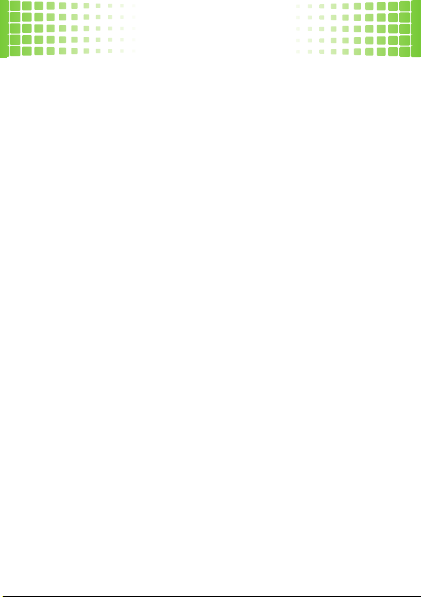
ligações
usar o viva voz
Durante uma ligação, pressione
para ativar o alto-falante do viva voz. O display exibirá
um indicador de alto-falante até que você o desligue
Opções >Viva Voz Desligado
(
Nota:
você também pode usar um fone de ouvido
estéreo Bluetooth™ opcional com o viva voz.
) ou
menu ligações recebidas
Durante uma ligação, você pode acessar o menu
ligações recebidas pressionando
•
Menu
- acessa o menu principal.
•
Mudo
ou
Não Mudo
•
Usar Bluetooth/Telefone
de ouvido opcional Bluetooth ou para o telefone.
•
Viva Voz Ligado
o alto-falante.
•
Espera
em espera.
•
Transferir
•
Qualidade da Voz
a ligação.
ou
ou
Continuar
- continua a ligação ou a coloca
- transfere a ligação para outro número.
- define a qualidade da voz para
Opções >Viva Voz Ligado
V. Voz Desl.
ou encerre a ligação.
Opções
:
- silencia o microfone.
- transfere a ligação para um fone
Viva Voz Desligado
- liga ou desliga
13
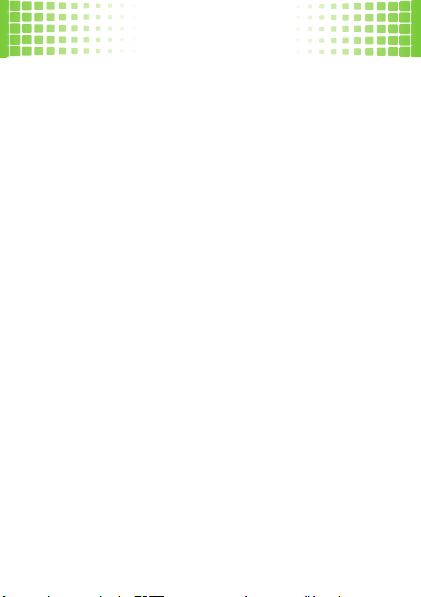
mais informações
mais informações
quer saber ainda mais?
Reunimos os principais recursos do seu telefone neste
guia prático. Para obter ainda mais informações:
•na Web
•no CD
14
- acesse Guia do Usuário, tutoriais da
Web, suporte ao software e muito mais! Visite
www.motorola.com/consumer/support
- encontre o software Windows Media
TM
Player
. Use o software para transferir e
.
sincronizar arquivos do PC para seu telefone.
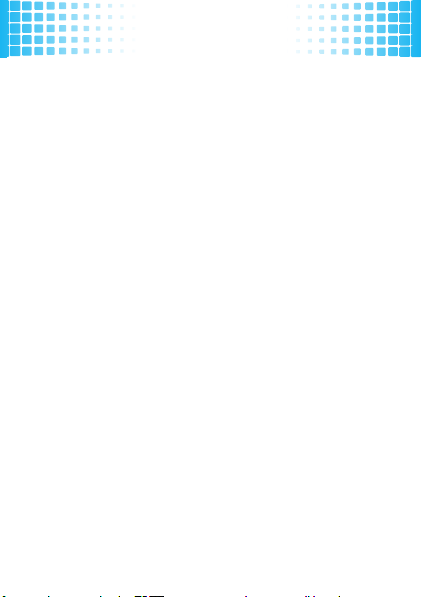
contatos
contatos
conheceu alguém? grave seus telefones
salvar um contato
1
Insira o número na tela inicial e pressione
2
Insira os detalhes do contato e pressione
novamente.
ligar para um contato
1
Na tela inicial, pressione as teclas correspondentes
às letras do nome do contato, (uma tecla por letra).
O telefone exibe o(s) nome(s) do(s) contato(s)
correspondente(s) ao texto digitado.
2
Pressione S para navegar até o contato que
deseja.
3
Pressione N.
o seu número de telefone
Localize: s >
Seu número de telefone é listado como a primeira
entrada em contatos. Para editar a primeira entrada,
selecione-a e pressione
L Contatos
Opções >Editar Contato
Salvar
Salvar
.
.
15
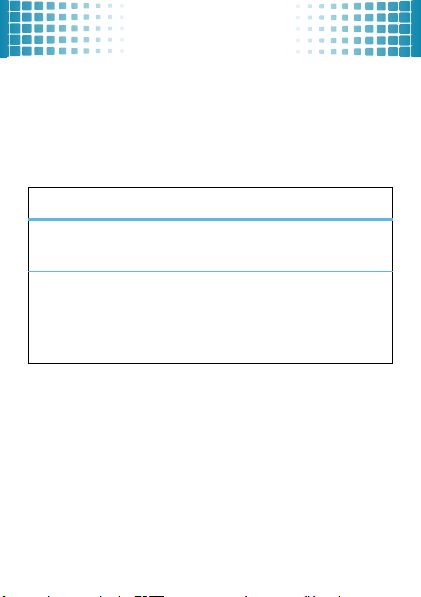
personalizar
personalizar
vá em frente, dê o seu toque pessoal...
atalhos da tela inicial
Localize: s >
Navegação
opções
Exibição de ícones
Para Cima
Para Baixo
Esquerda
Direita
menu principal
Você pode personalizar a aparência do menu principal
como uma grade de ícones de menu gráficos, uma lista
de texto ou ícones de menu rotatórios pelos quais é
possível navegar usando as teclas de navegação para a
esquerda/direita:
Localize:
ÍconesouLista
>
16
u Configurações
Exibir ou ocultar ícones de atalho na
tela inicial.
,
Escolha as funções que serão abertas
,
ao pressionar a tecla de navegação (
,
para cima, para baixo, para a esquerda
ou para a direita na tela inicial.
no menu principal, pressione
ou
Carrossel
>
Display >Tela Inicial >Teclas de
.
Opções >Ver por
S
)
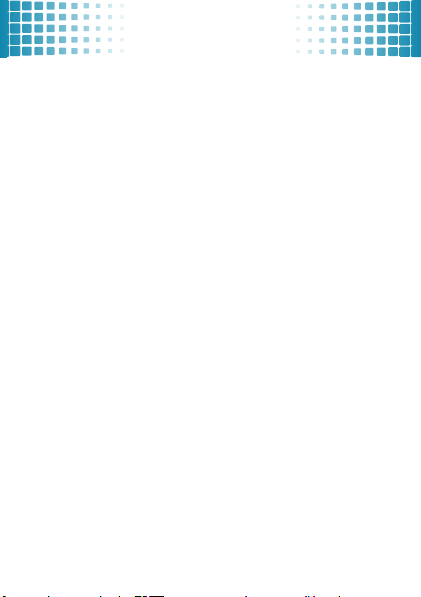
personalizar
reorganizar o menu principal
É possível alterar a ordem dos recursos do menu principal.
No menu principal, pressione
até a função que deseja mover, pressione
local de destino e pressione
configurar o papel de parede e o protetor de tela
Altere o papel de parede e o protetor de tela para definir
a aparência do display do seu telefone.
Localize: s >
Protetor de Tela
Atalho:
u Configurações
na tela inicial, pressione
Opções>Reordenar
Inserir
.
>
Display >Papel de Parede
Atalhos >Alterar Papel de Par ede
, navegue
Pegar
, vá para o
,
17
.
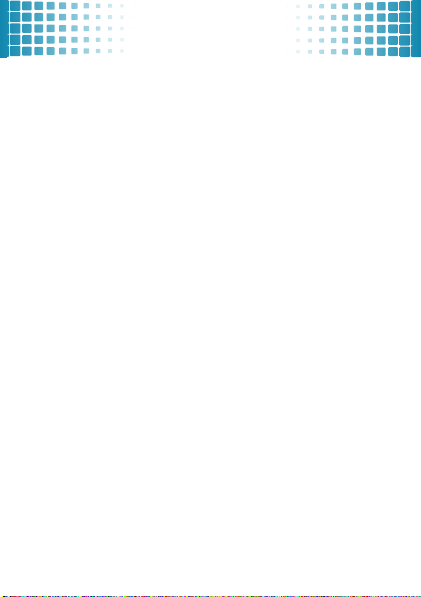
personalizar
definir campainha e volume
Existem ocasiões em que você deseja ouvir a sua
campainha e outras em que não quer.
Localize: s >
>
Modo Campainha
Escolha um dos estilos pré-programados, incluindo
Apenas Vibrar
definir tom de abertura
Selecione o tom que será reproduzido sempre que abrir
o telefone:
Localize: s>
Som do Slide
>
Nota:
vinculado à configuração de volume do teclado. Você não
ouvirá a campainha de deslizamento quando o volume do
teclado estiver deslizado.
18
u Configurações
e
Silencioso
.
u Configurações
o volume da campainha de deslizamento está
>
Sons e Campainhas
>
Sons e Campainhas
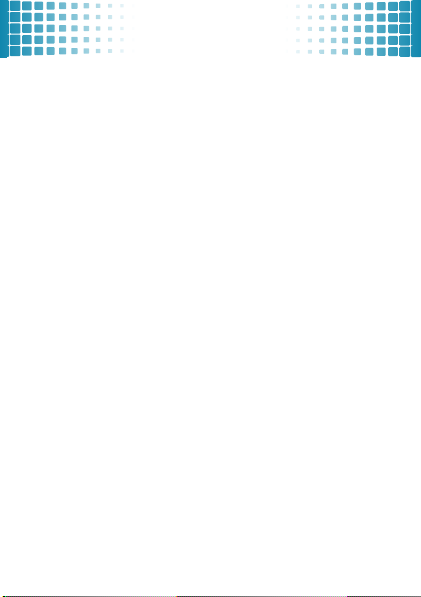
personalizar
função com tampa deslizante fechada
Define se o telefone continua executando aplicações ativas,
encerra aplicações a ativas (incluindo ligações) ou somente
encerra ligações quando você fecha a tampa deslizante.
Localize: s>
>
Slide Fechado >Contin. Todas as Tarefas, Finalizar Todas as Tarefas
ou
Finalizar Somente as Ligações
atender com qualquer tecla
Atenda o seu telefone ao pressionar qualquer tecla.
Localize: s >
Conf. Lig. Recebida >Opções de Atendimento >Qualquer Tecla
>
u Configurações
u Configurações
>
Configurar Telefone
>
Configurar Ligação
19
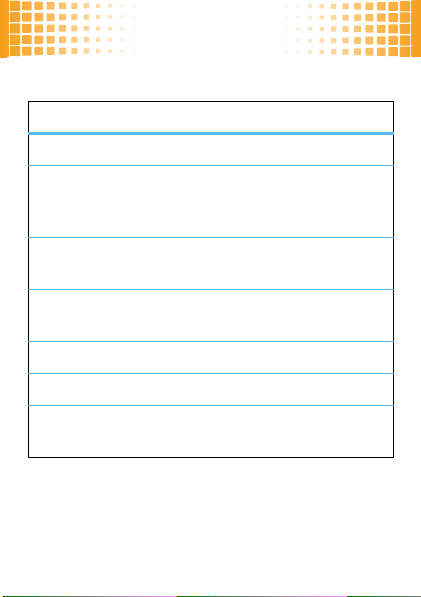
atalhos
atalhos
algumas maneiras de facilitar o uso do telefone
Para fazer isso... Faça isto...
reproduzir música
silenciar a
campainha
enviar mensagem
de texto
alterar papel
de parede
criar contatos
criar evento
exibir ligações
feitas
20
Pressione [.
Pressione as teclas de volume
para cima ou para baixo quando
o telefone tocar.
Pressione
Pressione
>
Pressione
Pressione
Atalhos>Criar Mensagem
Atalhos
Alterar Papel de Parede
Atalhos>Criar Contato
Atalhos>Criar Evento
.
Pressione N.
.
.
.
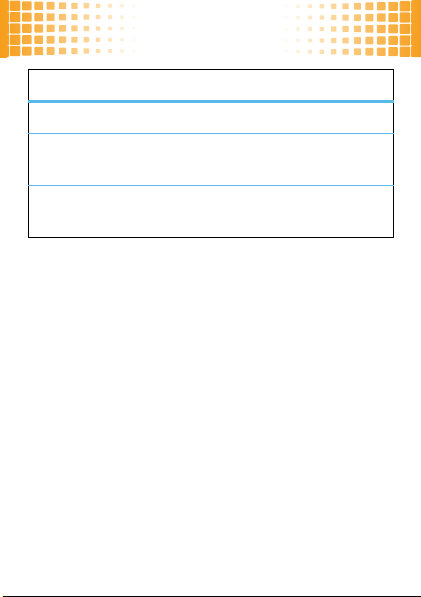
atalhos
Para fazer isso... Faça isto...
definir alarme
configurar telefone
para vibrar
ligar para Correio
de voz
Pressione
Pressione e mantenha
pressionado
Mantenha pressionada
atecla
1
Atalhos>Definir Alarme
#
.
.
.
21
